Marami headset ang mga gumagamit ay nag-uulat na ang kanilang headset mikropono ay hindi gumagana nang maayos. Hindi sila maaaring makipag-usap sa mga tao sa mikropono.
Kung nakakaranas ka ng problemang ito, huwag magalala. Dapat ay madaling ayusin mo ang problema gamit ang isa sa mga solusyon na nakalista kami sa ibaba.
Subukan ang mga pag-aayos na ito:
Maaaring hindi mo subukan ang lahat. Trabaho lamang ang iyong paraan pababa sa listahan hanggang sa makita mo ang isa na gumagana para sa iyo.
- Payagan ang pag-access sa iyong headset microphone (para sa mga gumagamit ng Windows 10)
- Itakda ang iyong aparato ng mikropono bilang default
- I-update ang iyong mga audio driver
- Isara ang iba pang mga app na may access sa iyong headset mikropono
- I-troubleshoot ang mga isyu sa hardware
Ayusin ang 1: Payagan ang pag-access sa iyong headset microphone (para sa mga gumagamit ng Windows 10)
Dapat mong payagan ang iyong Windows 10 system at ang iyong application na i-access ang iyong headset microphone bago mo ito magamit. Upang suriin ito:
- I-click ang Magsimula pindutan sa ibabang kaliwang sulok ng iyong screen, pagkatapos ay i-click ang Mga setting icon

- Mag-click Pagkapribado .
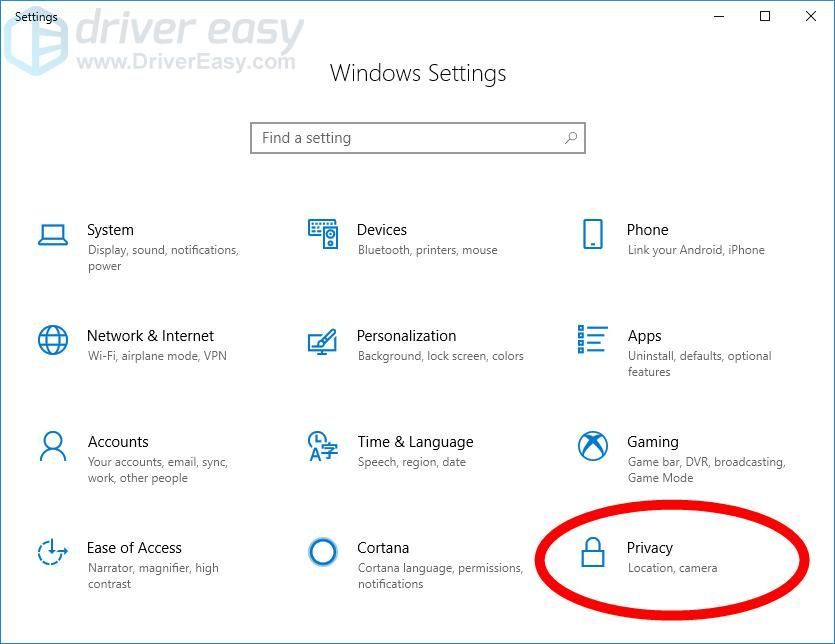
- Mag-click Mikropono .
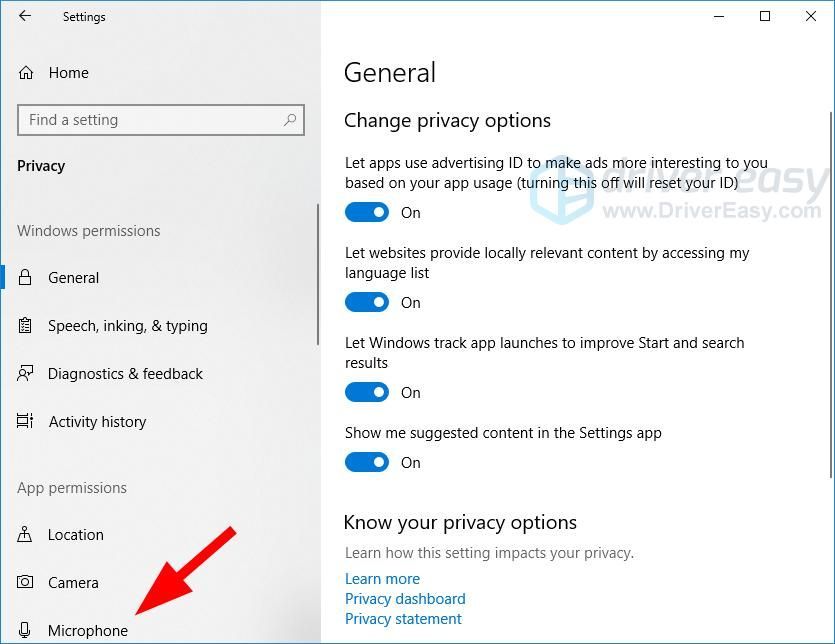
- I-click ang Magbago pindutan, pagkatapos tiyakin Mikropono para sa aparatong ito ay nakabukas sa .
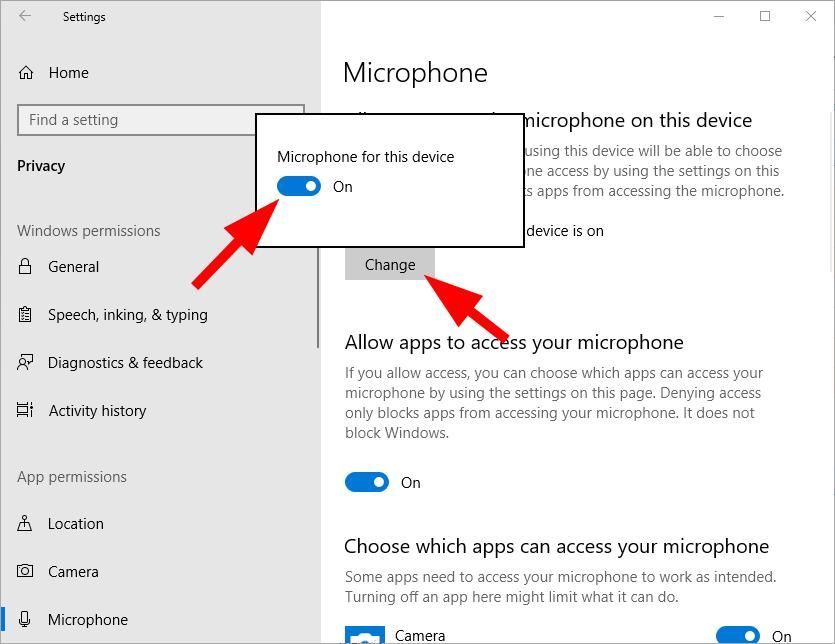
- Siguraduhin mo Payagan ang mga app na i-access ang iyong mikropono ay nakabukas sa .
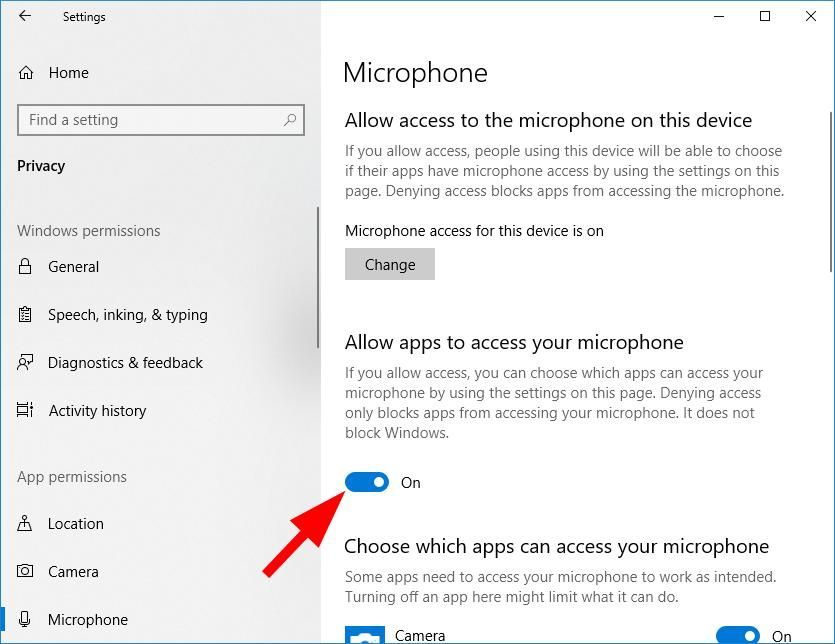
Sana ayusin nito ang isyu ng iyong mikropono. Ngunit kung hindi, mayroon pa ring tatlong mga pag-aayos na maaari mong subukan.
Ayusin ang 2: Itakda ang iyong aparato ng mikropono bilang default
Ang iyong headset mic ay maaaring hindi pinagana o hindi itinakda bilang default na aparato sa iyong computer. O kaya't ang lakas ng tunog ng mikropono ay napakababa na hindi nito maitatala nang malinaw ang iyong tunog. Upang suriin ang mga setting na ito:
- Pindutin nang matagal ang logo ng Windows susi at pindutin ang R susi sa iyong keyboard nang sabay-sabay upang ilabas ang Run dialog, pagkatapos ay i-type ang “ kontrolin ”At pindutin Pasok .
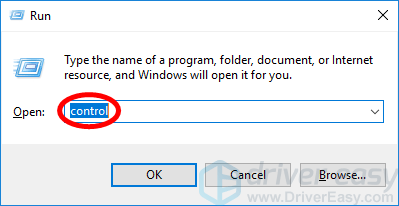
- Sa Control Panel, piliin ang Malalaking mga icon galing sa Tingnan ni drop down na menu.
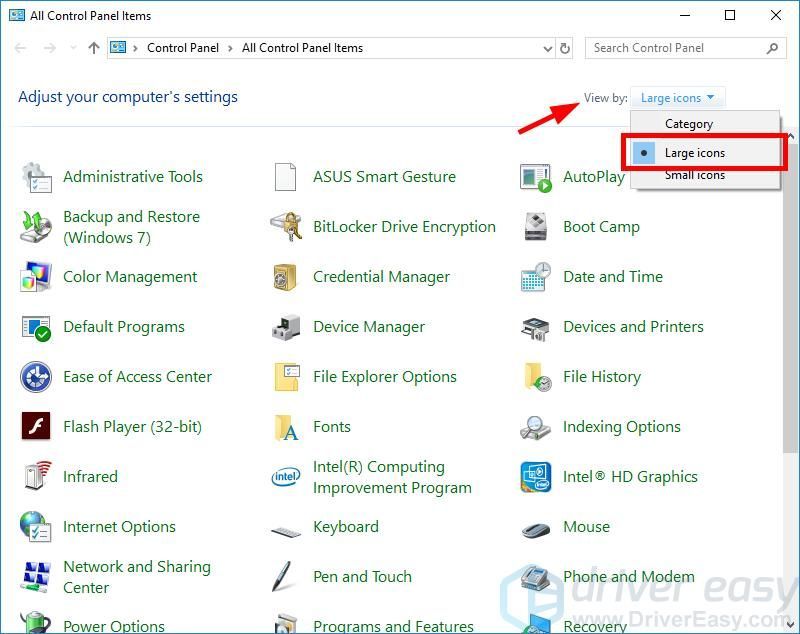
- Pumili Tunog .
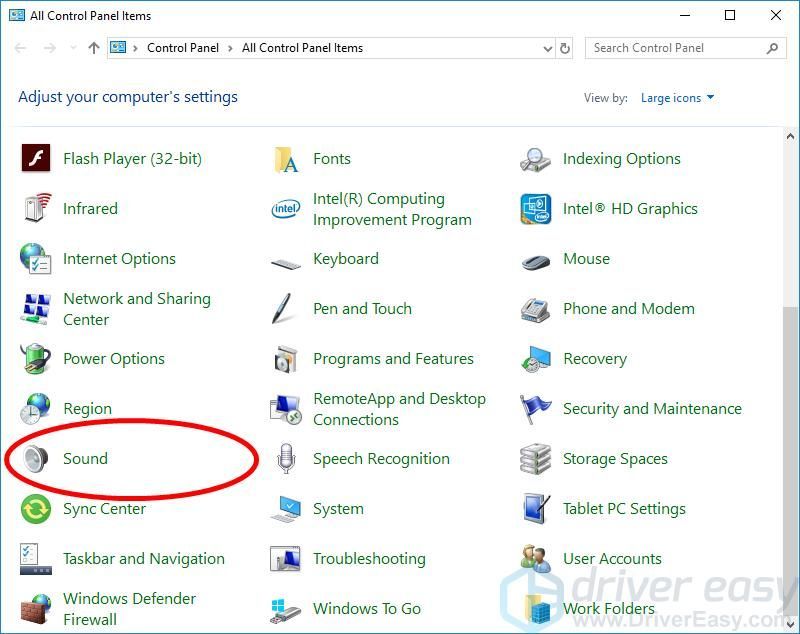
- Piliin ang Nagre-record tab, pagkatapos ay mag-right click sa anumang walang laman na lugar sa loob ng listahan ng aparato at lagyan ng tsek ang Ipakita ang Mga Hindi Pinagana na Device.
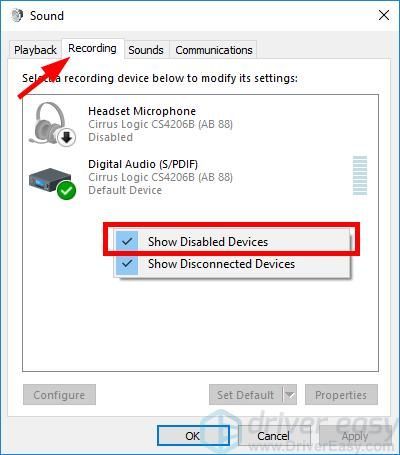
- Mag-right click sa Headset Microphone at i-click ang Paganahin.
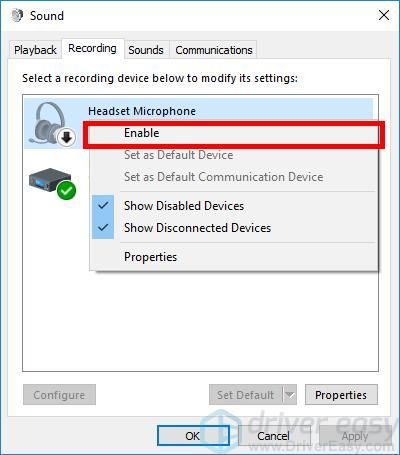
- I-right click ito muli at piliin Itakda bilang Default na Device .
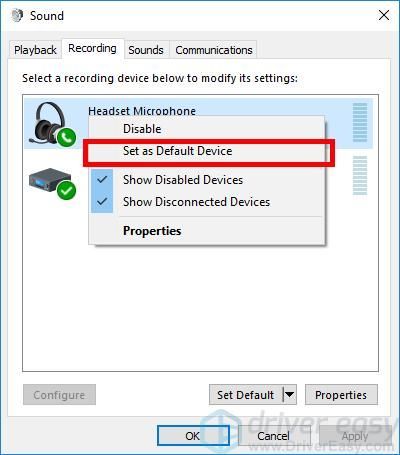
- Pag-right click Headset Mikropono at mag-click Ari-arian .
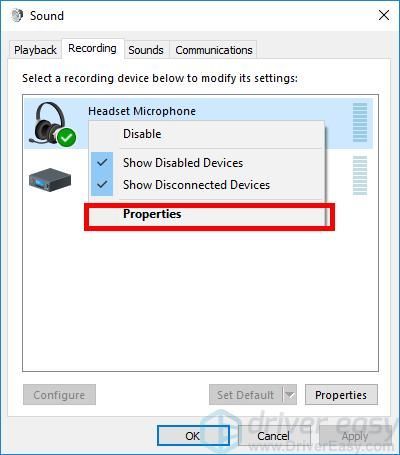
- I-click ang Mga Antas tab, pagkatapos ay i-drag ang volume slider patungo sa pinakamalaking halaga .
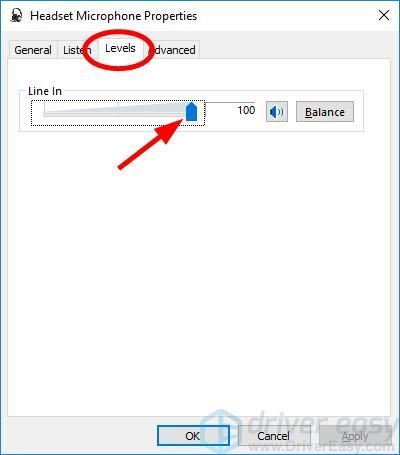
- Mag-click OK lang , pagkatapos ay mag-click OK lang .
Ngayon na ang mikropono ng iyong headset ay pinagana at itinakda bilang default na aparato, at naitaas mo ang dami ng iyong mikropono, subukan ito at tingnan kung gumagana ito. Kung gagawin ito, nalutas mo na ang problema.
Ayusin ang 3: I-update ang iyong mga audio driver
Hindi gagana ang mic sa iyong headset kung gumagamit ka ng hindi tama o hindi napapanahong driver ng audio o headset. Kaya dapat mong i-update ang driver upang makita kung naayos ang isyu.
Maaari mong i-update ang iyong driver nang manu-mano o awtomatiko. Ang manu-manong proseso ay gumugugol ng oras, panteknikal at mapanganib, kaya hindi namin ito sasakupin dito. Ni inirerekumenda namin ito maliban kung mayroon kang mahusay na kaalaman sa computer.
Ang pag-update ng iyong driver nang awtomatiko, sa kabilang banda, ay napakadali. I-install lamang at patakbuhin
Madali ang Driver , at awtomatiko nitong mahahanap ang lahat ng mga aparato sa iyong PC na nangangailangan ng mga bagong driver, at mai-install ang mga ito para sa iyo. Narito kung paano ito gamitin.
- Mag-download at i-install Madali ang Driver .
- Takbo Madali ang Driver at i-click ang I-scan ngayon pindutan Madali ang Driver ay i-scan ang iyong computer at makita ang anumang mga driver ng problema.
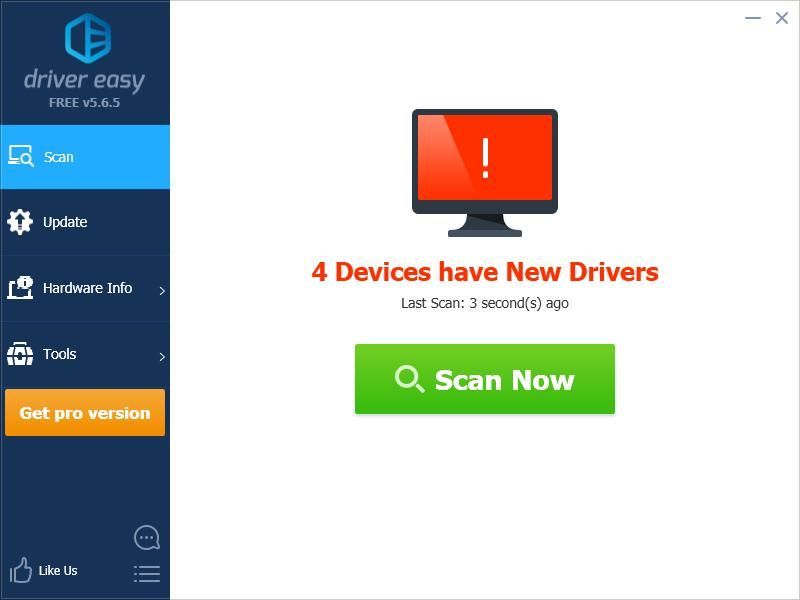
- I-click ang Update pindutan sa tabi ng iyong sound device o iyong headset upang i-download ang pinakabagong at tamang driver para dito.
Maaari mo ring i-click ang I-update ang Lahat pindutan sa kanang ibaba upang awtomatikong i-update ang lahat ng hindi napapanahon o nawawalang mga driver sa iyong computer. (Kinakailangan nito ang Pro bersyon - kung wala ka pa nito, sasabihan ka na mag-upgrade kapag nag-click ka I-update ang Lahat .)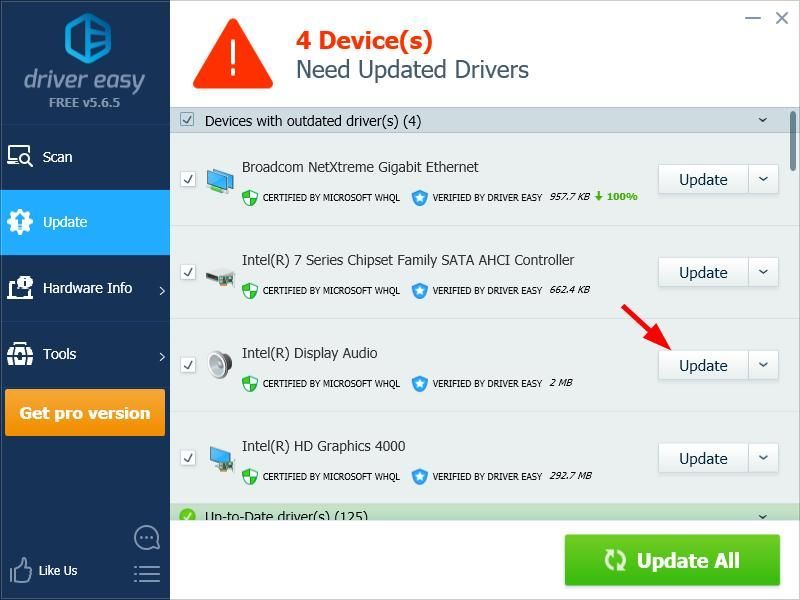
Maaari mo itong gawin nang libre kung nais mo, ngunit ito ay bahagyang manwal.
Kung kailangan mo ng tulong, mangyaring makipag-ugnay Koponan ng suporta ni Driver Easy sa support@drivereasy.com .
Kapag na-update mo na ang driver para sa iyong mga audio device, i-restart ang iyong computer. Pagkatapos mag-log in muli at tingnan kung gumagana ang mikropono.
Ayusin ang 4: Isara ang iba pang mga app na may access sa iyong headset mikropono
Minsan, ang ilang mga apps ng komunikasyon tulad ng Discord, Skype, Zoom, atbp. Ay maaaring maglaro sa iyong headset microphone kapag hindi ito ginagamit at gagawing hindi gumana nang maayos ang iyong headset mic. Patayin ang lahat ng iba pang mga programa na gumagamit ng headset microphone ang pinakamadaling paraan upang magawa ito. Pagkatapos suriin kung nalutas ang problema.
Ayusin ang 5: Mag-troubleshoot ng mga isyu sa hardware
Kung ang iyong headset microphone ay hindi pa rin gumagana, malamang na may mga isyu sa hardware sa iyong computer o sa iyong headset. Sa kasong ito, maraming mga bagay na kailangan mong gawin.
Una, subukang ikonekta ang iyong headset sa ibang port sa iyong kompyuter. Malulutas nito ang anumang mga problemang maaaring nararanasan mo dahil sa ginagamit mong port.
Kung hindi gagana para sa iyo ang pagpapalit ng port, ikonekta ang iyong headset ibang computer at alamin kung inaayos nito ang iyong mikropono. Kung gagawin ito, dapat kang makipag-ugnay sa vendor ng iyong computer para sa payo.
Kung walang makakatulong sa iyo, ang mga isyu ay maaaring nasa iyong headset. Pagkatapos ay dapat kang makipag-ugnay sa iyong tagagawa ng headset para sa suporta o ma-serbisyo ang iyong headset.
Inaasahan kong makakatulong ang post na ito. Kung mayroon kang anumang mga katanungan o komento, malugod kang mag-iwan ng mga komento.

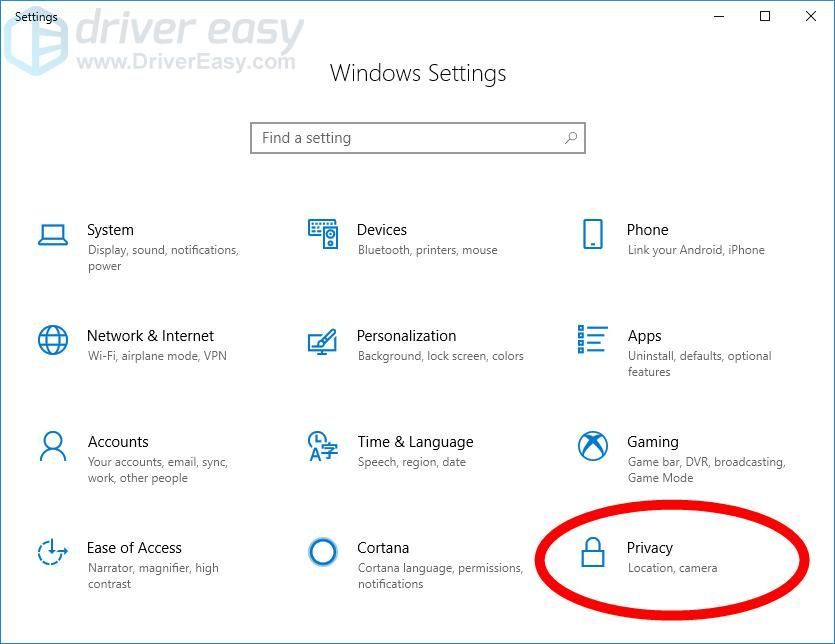
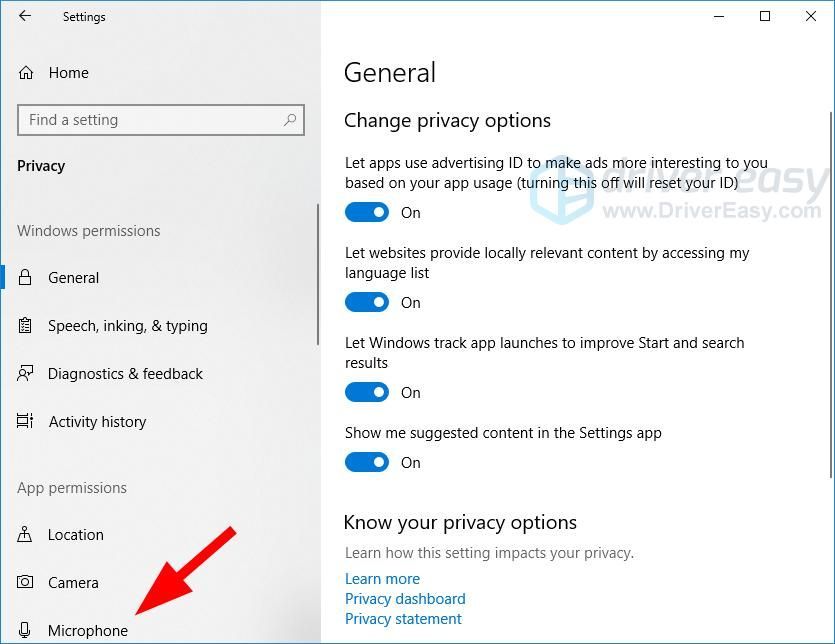
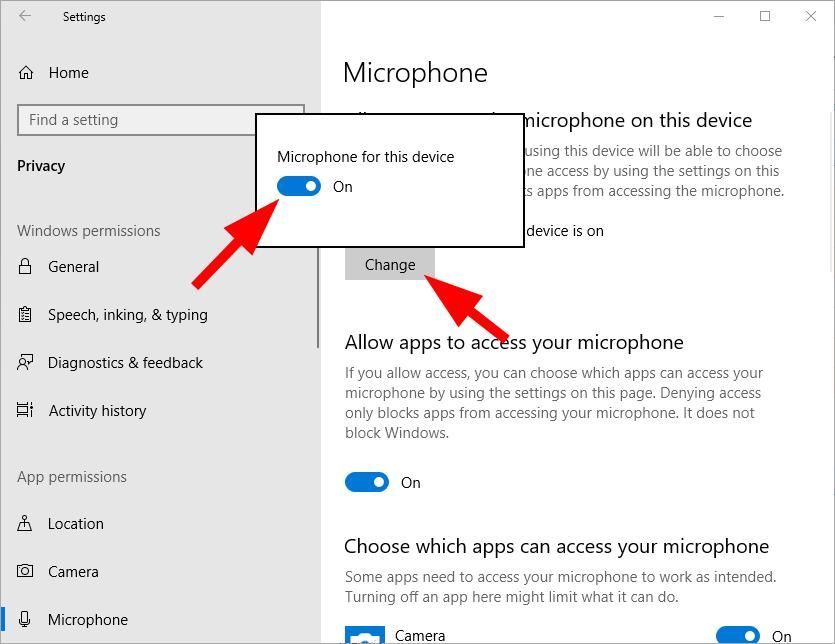
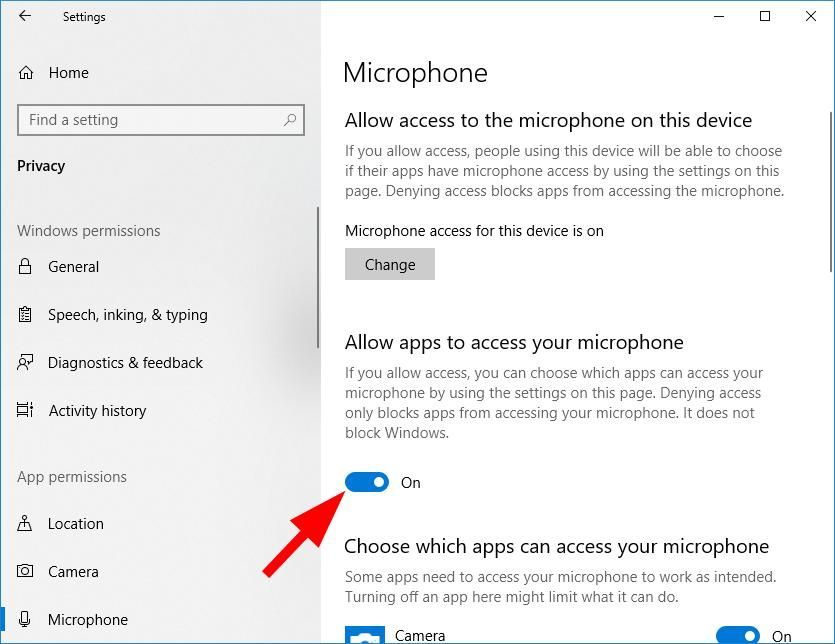
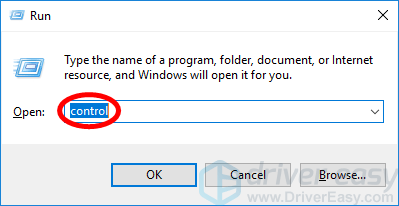
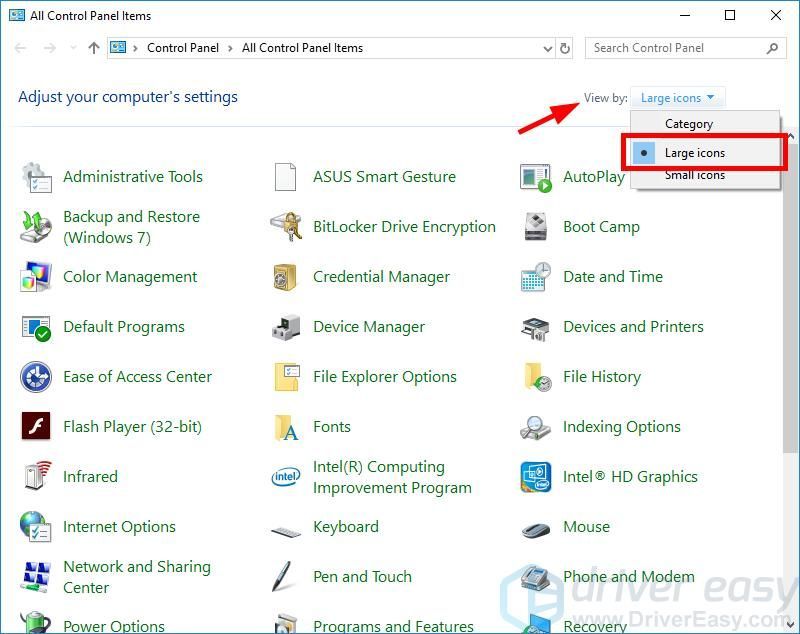
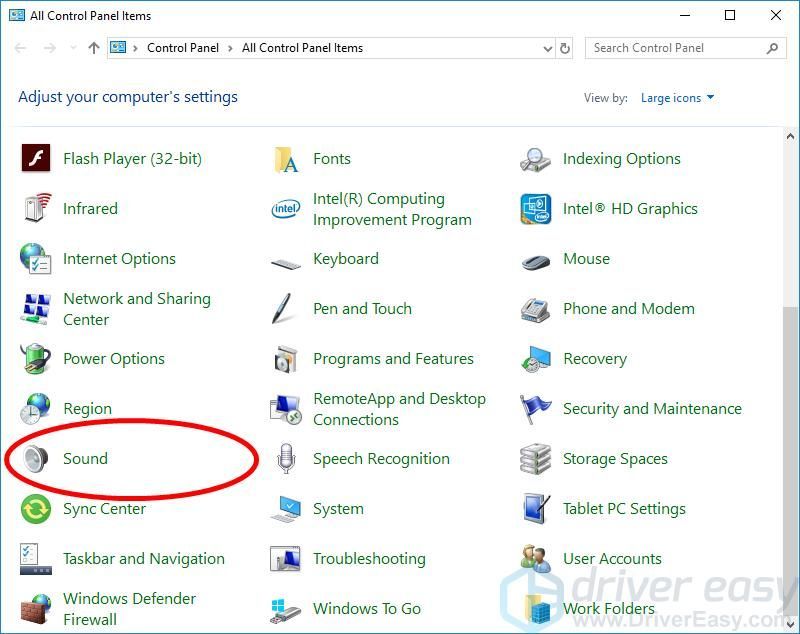
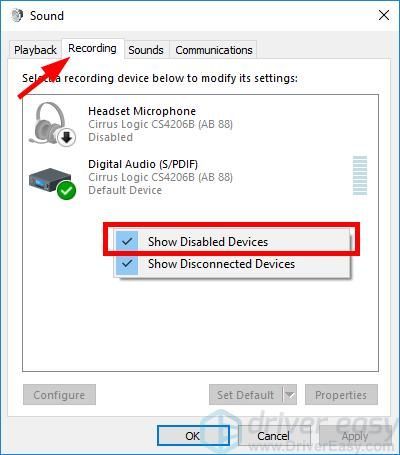
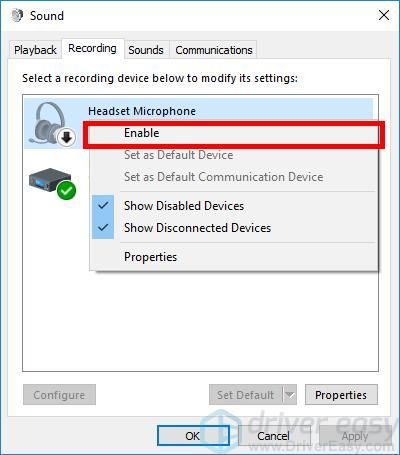
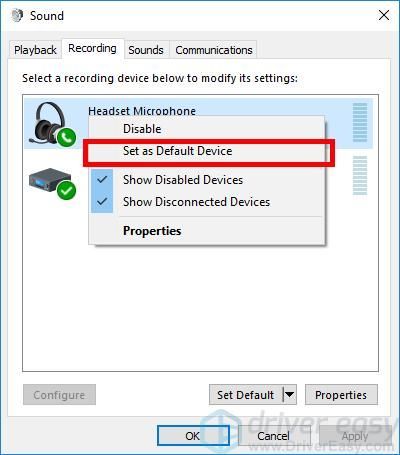
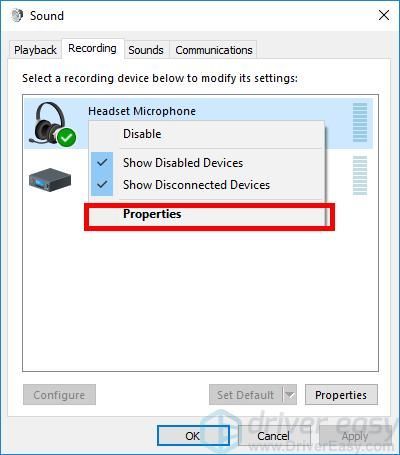
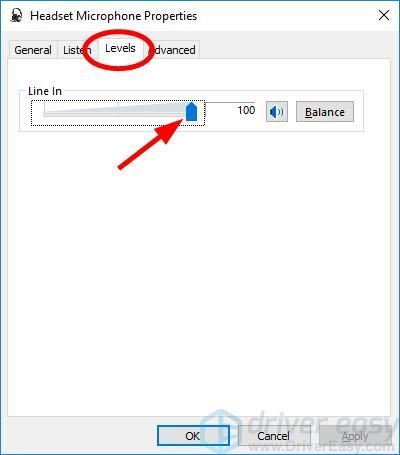
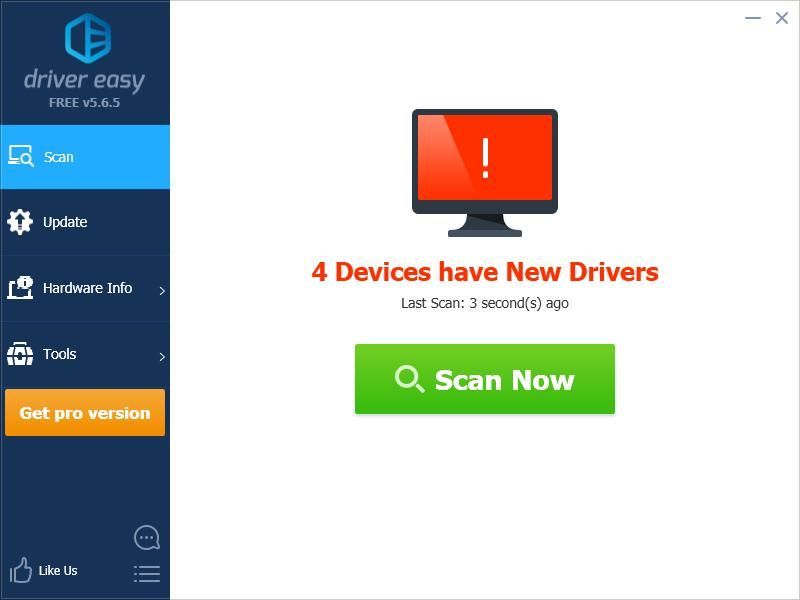
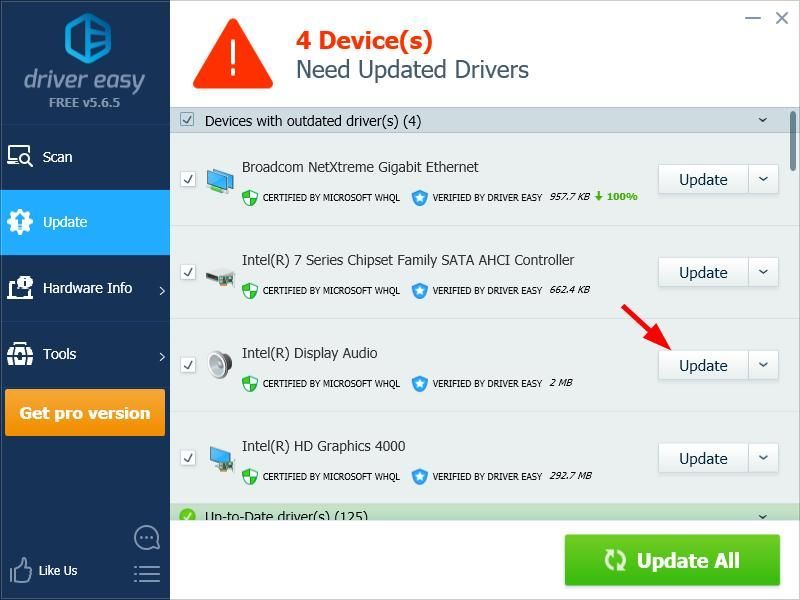
![[Naayos] Logitech G935 Mic Hindi Gumagana sa Windows](https://letmeknow.ch/img/knowledge-base/D2/fixed-logitech-g935-mic-not-working-on-windows-1.png)




![[Quick Fix] Fortnite Sound Lagging & Cutting Out](https://letmeknow.ch/img/knowledge/22/fortnite-sound-lagging-cutting-out.jpg)
